Änderungsmethode: Öffnen Sie zuerst das Word-Dokument, klicken Sie auf „Extras“, wählen Sie „Optionen“ in der Dropdown-Liste und aktivieren Sie dann „Pixel für HTML-Funktionen anzeigen“ und klicken Sie auf die Schaltfläche „OK“. Klicken Sie dann mit der rechten Maustaste und wählen Sie „Bild“, wählen Sie „Bild formatieren“ und legen Sie schließlich den Wert „Höhe“ und „Breite“ auf der Registerkarte „Größe“ fest.
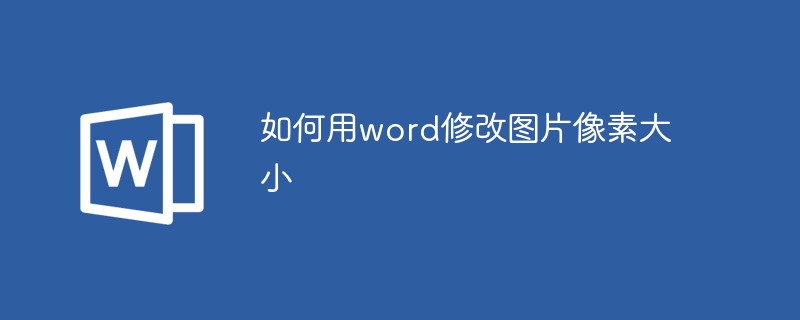
Die Betriebsumgebung dieses Tutorials: Windows 7-System, Microsoft Office Word 2010-Version, Dell G3-Computer.
Öffnen Sie das Word-Dokument, klicken Sie auf „Extras“ – „Optionen“
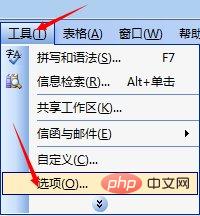
Wählen Sie die Registerkarte „Allgemein“ und aktivieren Sie „Pixel für HTML-Funktionen anzeigen“. Sicher.
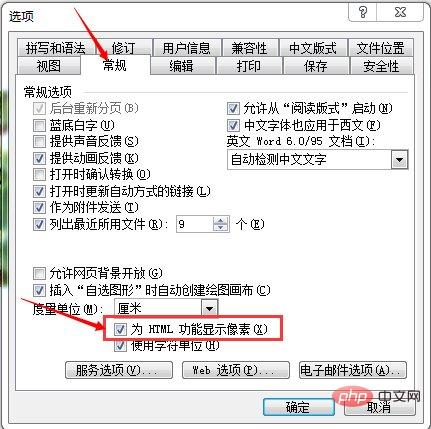
Klicken Sie mit der rechten Maustaste auf das Bild, dessen Pixel geändert werden müssen, und wählen Sie „Bild formatieren“.
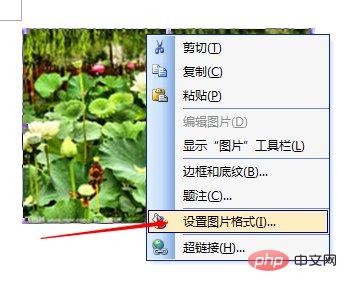
Wählen Sie die Registerkarte „Größe“, um die Pixelgröße des Bildes festzulegen.
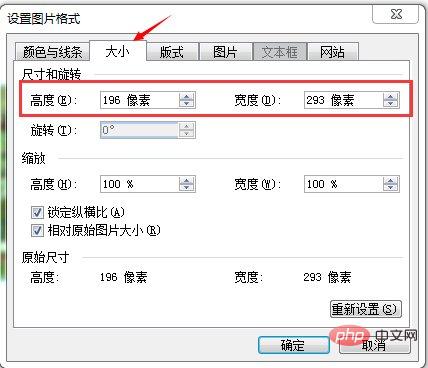
Empfohlenes Tutorial: „Word-Tutorial“
Das obige ist der detaillierte Inhalt vonSo ändern Sie die Pixelgröße eines Bildes mit Word. Für weitere Informationen folgen Sie bitte anderen verwandten Artikeln auf der PHP chinesischen Website!
 So ändern Sie die Hintergrundfarbe eines Wortes in Weiß
So ändern Sie die Hintergrundfarbe eines Wortes in Weiß
 So löschen Sie die letzte leere Seite in Word
So löschen Sie die letzte leere Seite in Word
 Warum kann ich die letzte leere Seite in Word nicht löschen?
Warum kann ich die letzte leere Seite in Word nicht löschen?
 Eine einzelne Word-Seite ändert die Papierausrichtung
Eine einzelne Word-Seite ändert die Papierausrichtung
 Wort zu ppt
Wort zu ppt
 Die Seitenzahl von Word beginnt auf der dritten Seite als 1 Tutorial
Die Seitenzahl von Word beginnt auf der dritten Seite als 1 Tutorial
 Tutorial zum Zusammenführen mehrerer Wörter zu einem Wort
Tutorial zum Zusammenführen mehrerer Wörter zu einem Wort
 Tabelle zum Einfügen von Wörtern
Tabelle zum Einfügen von Wörtern

